FRep2 バージョン 2.5 リリース
ユーザー向けTips動画リスト![]()
#16 画面キャプチャ(録画)許可の省略(Android 14ユーザー必見)
(最新バージョン 2.5 (7/6~) [更新履歴])
FRep2 for Android (8.1以降推奨)
※Android 14ではサービス開始時に画面キャプチャの許可が必要です(関連FAQ/解消法)
FRep2は FRep – Finger Replayer の後継となる操作記録・再生アプリです。オートクリッカーとしての機能だけでなく、画像認識を含む強力なマクロ機能を搭載し、操作再生前の待ち時間や状況による操作の変更などに対応します。チュートリアル動画もご確認ください。
※以前のFRep用のFRep Unlock Keyとは互換性がありません。追加機能や制限解除が必要な方はGoogle Playから FRep2 Unlock Key を追加してください。
を追加してください。
[主な機能]
- タッチ記録/再生システム [簡易モード]
(ユーザー補助サービスを使用し、設定ツール不要) - より精密な操作記録/再生システム [精密モード]
(設定ツールによる事前設定が必要) - 記録時にタッチ位置に応じた画像認識項目を自動生成
- シーン認識による適切な再生開始位置の自動選択
(候補とする画像認識項目に一致した箇所から再生を開始)
FRep2 2.5 正式版 [更新内容詳細]
- 再生中のパネル上ボタン長押しでライブプレビューを表示する機能を追加
- パネルのボタンを押す – プレビューを閉じる
- プレビューをドラッグ – プレビュー全体の位置を移動
- プレビュー内の個別項目をタップ – 移動・画面プレビュー表示切替(画像がある項目のみ)
- ▲・▼をタップ – 1つ前の位置に戻る
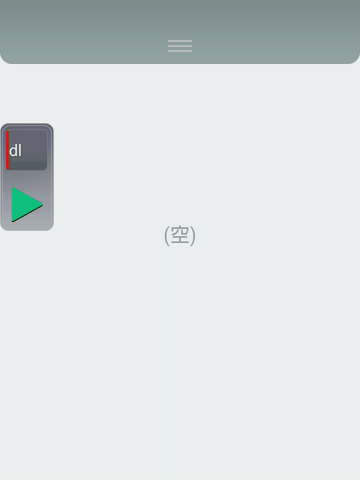
- 操作パネル設定に「
 ライブプレビュー」を追加
ライブプレビュー」を追加 - 編集設定に「ドラッグ移動を禁止」を追加
 (ボタン長押しでも切替可能)
(ボタン長押しでも切替可能)  アプリ起動項目にアプリ基準での起動を行う設定を追加(※状況やアプリによっては起動に失敗するため注意)
アプリ起動項目にアプリ基準での起動を行う設定を追加(※状況やアプリによっては起動に失敗するため注意)- 「待ち時間(判定時間)を調整」のフィルタに「スキップ項目を含める」を追加 (OFF時にはスキップ項目は調整されません)
- 編集画面の保存/読込ボタンを調整
- 折り畳みスマホなど、画面解像度が変化した後に画像認識が成功しない問題を修正
※プログラム・画像認識はそれぞれの画面解像度用に用意する必要があります - 「待ち時間を調整」などでスキップ項目を調整した際に、調整後の項目が有効になっていた問題を修正
- 変数項目の@clipboardでクリップボード取得時にFRep2の再生が中断していた問題を修正
- 関数内で中断した後、その再開が正しく動作しなかった・Shot機能による画像認識の置換対象が誤っていた問題を修正
FRep2 2.5 オープンベータテスト(終了しました) (※ベータテストへの参加や解除はこちら ※)



 (Google Playにて配信中)
(Google Playにて配信中)